超详细Django+vue+vscode前后端分离搭建
文章目录
- 一、Django后端搭建
- 1.1 创建项目和app
- 1.2 注册app
- 1.3 运行项目
- 1.4 配置mysql数据库
- 1.5 创建数据库类
- 1.6 使用Django后台进行数据管理
- 2、Django rest framework配置
- 2.1 序列化
- 2.2 添加视图
- 2.3 添加路由
- 2.4 在项目根目录下的urls中加入如下代码
- 2.5 api测试
- 2.6 筛选和搜索功能配置
- 2.7 分页设置
- 3、自动生成api文档
- 二、vue前端搭建
- 1、前端工具及框架
- 2、在Django项目的根目录下创建前端文件
- 3、修改src/components/HelloWorld.vue中的代码如下
- 4、前后端联调
- 5、前端打包
- 三、总结
一、Django后端搭建
1.1 创建项目和app
django-admin startproject tman python manage.py startapp tadmin 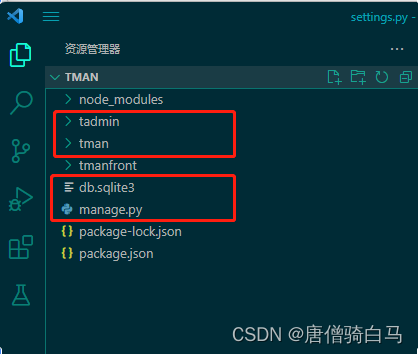
1.2 注册app
INSTALLED_APPS = [ 'tadmin', ] 1.3 运行项目
python manage.py runserver 1.4 配置mysql数据库
DATABASES = { 'default': { 'ENGINE': 'django.db.backends.mysql', 'NAME': 'taskmanage', 'USER': 'root', 'PASSWORD': '密码', 'HOST': '192.168.75.132', 'PORT': '3306', } } 在项目tman项目下的init.py中加入如下代码
pip install pymysql import pymysql pymysql.version_info = (1, 4, 3, "final", 0) pymysql.install_as_MySQLdb() 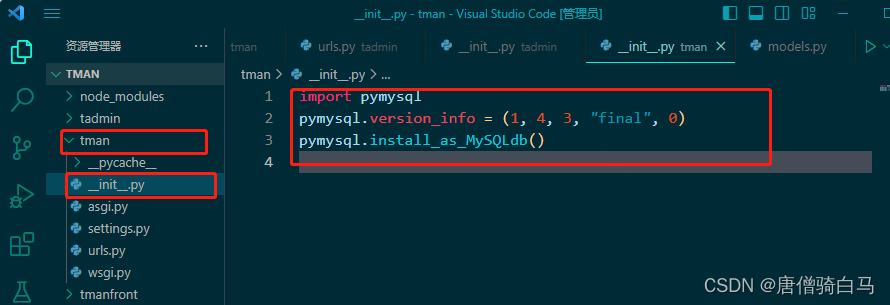
1.5 创建数据库类
在tadmin的model.py中加入如下代码
from django.db import models class UserInfo(models.Model): username = models.CharField('用户名', max_length=128) password = models.CharField('密码', max_length=128) class Meta: verbose_name = '用户信息' verbose_name_plural = '用户信息' def __str__(self): return self.username 执行如下命令创建数据库
python manage.py makemigrations python manage.py migrate 1.6 使用Django后台进行数据管理
在tadmin应用目录下加入如下代码
from django.contrib import admin from tadmin.models import UserInfo admin.site.site_header = '任务管理系统' class UserInfoAdmin(admin.ModelAdmin): list_display = ('id', 'username', 'password',) list_display_links = ('username',) list_per_page = 50 admin.site.register(UserInfo, UserInfoAdmin) 创建后台管理员用户
python manage.py createsuperuser 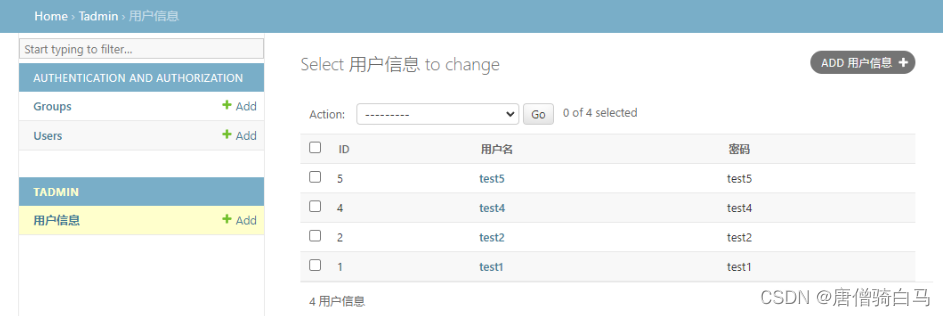
2、Django rest framework配置
pip install djangorestframework # 暂时不装也可以 pip install markdown # 用于数据筛选 pip install django-filter 在settings中注册framework
INSTALLED_APPS = [ 'rest_framework', 'django_filters', ] 2.1 序列化
在app目录下创建serializer.py,添加如下代码
from tadmin.models import UserInfo from rest_framework import serializers class UserInfoSerializer(serializers.ModelSerializer): class Meta: model = UserInfo fields = "__all__" 2.2 添加视图
在app目录下的view.py中加入如下代码:
from rest_framework.viewsets import ModelViewSet from tadmin.models import UserInfo from tadmin.serializer import UserInfoSerializer from tadmin.filter import UserInfoFilter from django_filters.rest_framework import DjangoFilterBackend class UserInfoViewSet(ModelViewSet): queryset = UserInfo.objects.all() serializer_class = UserInfoSerializer filter_class = UserInfoFilter filter_fields = ['username',] search_fields = ('username',) 2.3 添加路由
在app目录下创建urls.py文件:
from django.urls import path, include from rest_framework.routers import DefaultRouter from tadmin.views import UserInfoViewSet router = DefaultRouter() router.register('UserInfo', UserInfoViewSet, basename='UserInfo') urlpatterns = [ ] urlpatterns += [ path('', include(router.urls)), ] 2.4 在项目根目录下的urls中加入如下代码
from django.contrib import admin from django.urls import path, include urlpatterns = [ path('admin/', admin.site.urls), path('api/v1/', include('tadmin.urls')), ] 2.5 api测试
http://127.0.0.1:8000/api/v1/UserInfo/
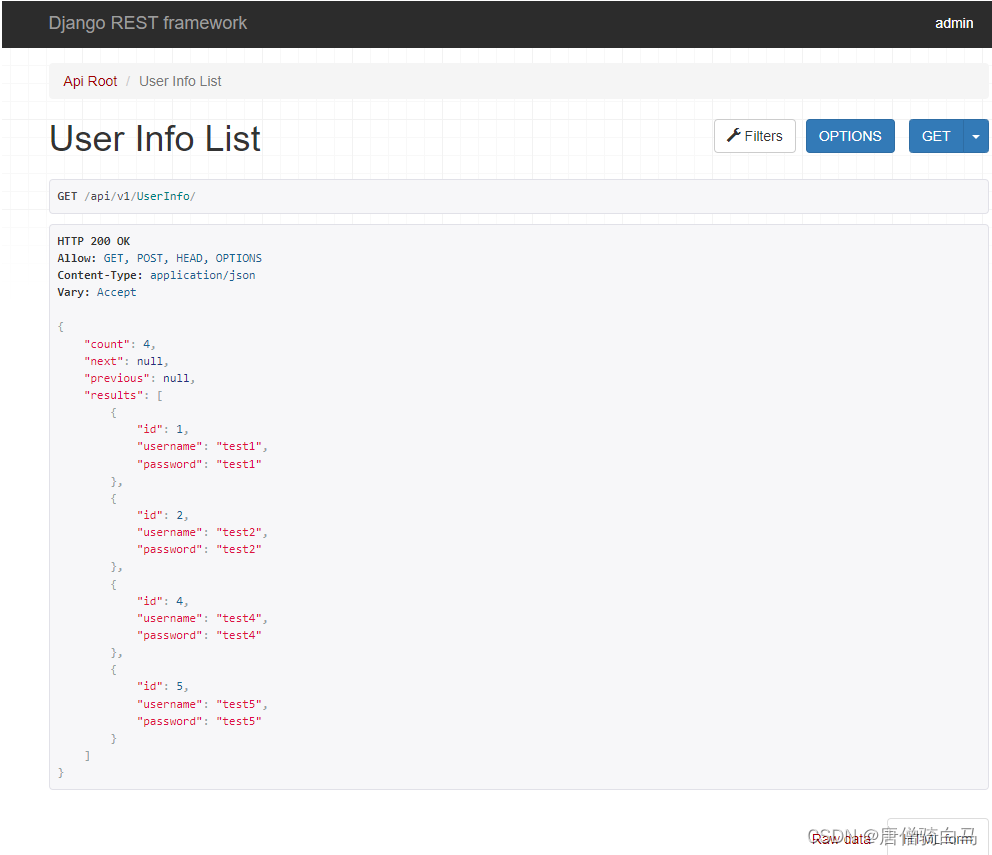
2.6 筛选和搜索功能配置
在app根目录下创建filter.py文件
from django_filters import FilterSet, filters from tadmin.models import UserInfo class UserInfoFilter(FilterSet): name = filters.CharFilter(field_name='username', lookup_expr='icontains') class Meta: model = UserInfo fields = ('username',) 修改app目录下的view文件:在这里插入代码片
from django.shortcuts import render from rest_framework.viewsets import ModelViewSet from tadmin.models import UserInfo from tadmin.serializer import UserInfoSerializer from tadmin.filter import UserInfoFilter from django_filters.rest_framework import DjangoFilterBackend class UserInfoViewSet(ModelViewSet): queryset = UserInfo.objects.all() serializer_class = UserInfoSerializer filter_class = UserInfoFilter filter_fields = ['username'] search_fields = ('username',) 在settings中注册django_filters:
INSTALLED_APPS = [ 'django_filters', ] # REST_FRAMEWORK增加全局过滤配置 REST_FRAMEWORK = { 'DEFAULT_FILTER_BACKENDS': [ 'django_filters.rest_framework.DjangoFilterBackend', 'rest_framework.filters.SearchFilter', ], } # 如果可以实现模糊查询,则以下语句可省略 FILTERS_DEFAULT_LOOKUP_EXPR = 'icontains' Django Rest Framework页面出现Filters图标说明配置成功
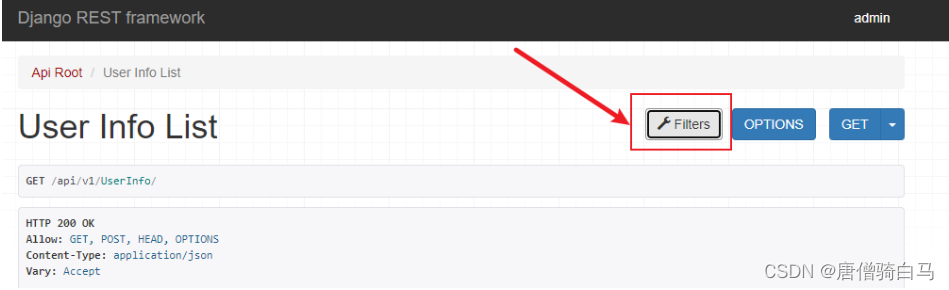
2.7 分页设置
在settings.py中做如下修改
# REST_FRAMEWORK增加全局过滤配置 REST_FRAMEWORK = { # 设置分页 'DEFAULT_PAGINATION_CLASS': 'rest_framework.pagination.PageNumberPagination', 'PAGE_SIZE': 10, } 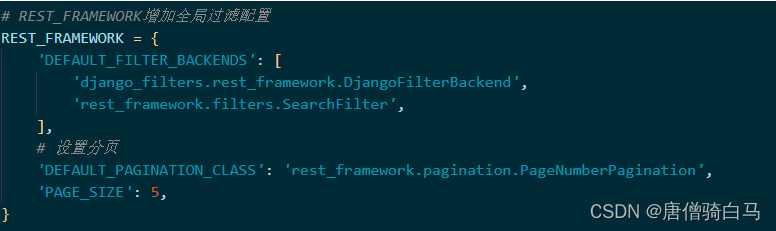
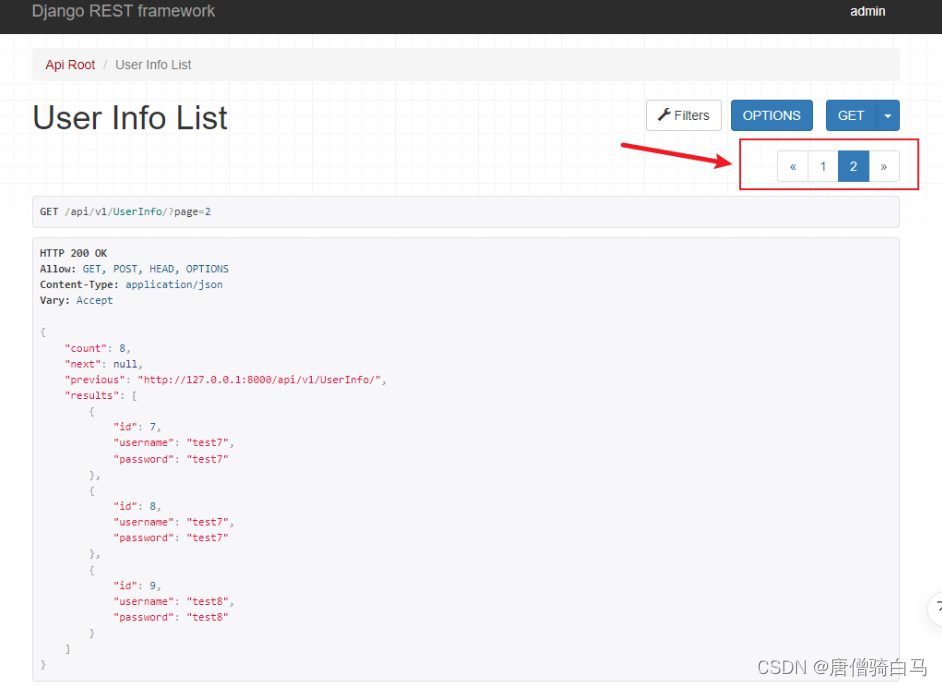
3、自动生成api文档
pip install drf-yasg 在项目文件夹urls.py中做如下修改
INSTALLED_APPS = [ 'drf_yasg', # swagger ] 在app的urls.py中做如下修改
from drf_yasg.views import get_schema_view from drf_yasg import openapi schema_view = get_schema_view( openapi.Info( title="API平台", default_version="v1", description="接口文档", terms_of_service="", contact=openapi.Contact(email='2495128088@qq.com'), license=openapi.License(name="BSD License"), ), public=True ) router = DefaultRouter() router.register('UserInfo', UserInfoViewSet, basename='UserInfo') urlpatterns = [ path('docs/', schema_view.with_ui('swagger',cache_timeout=0), name='schema-swagger-ui'), ] 文档查看文档是否成功,http://127.0.0.1:8000/api/v1/docs/
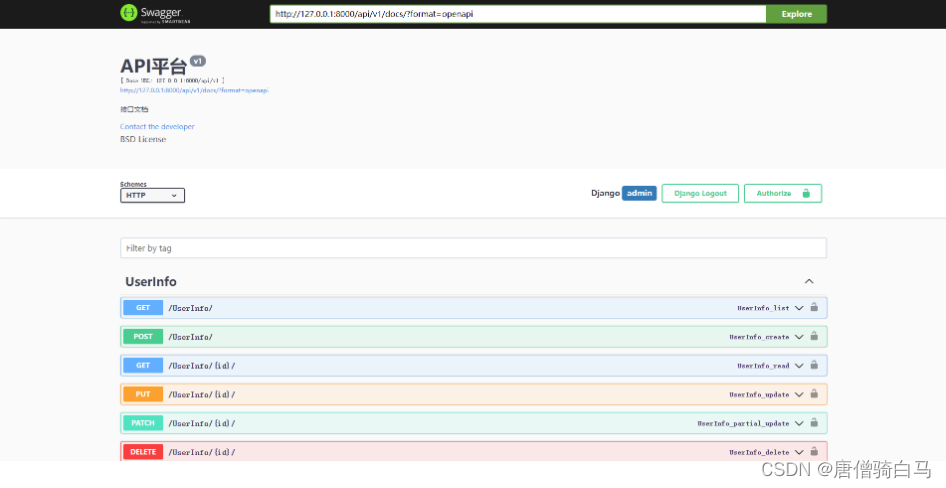
二、vue前端搭建
1、前端工具及框架
- node.js
- npm
- vue3
- axios
- Element plus
- 前端开发工具:VS Code
2、在Django项目的根目录下创建前端文件
npm init webpack tmanfront 最终的文件目录如下:
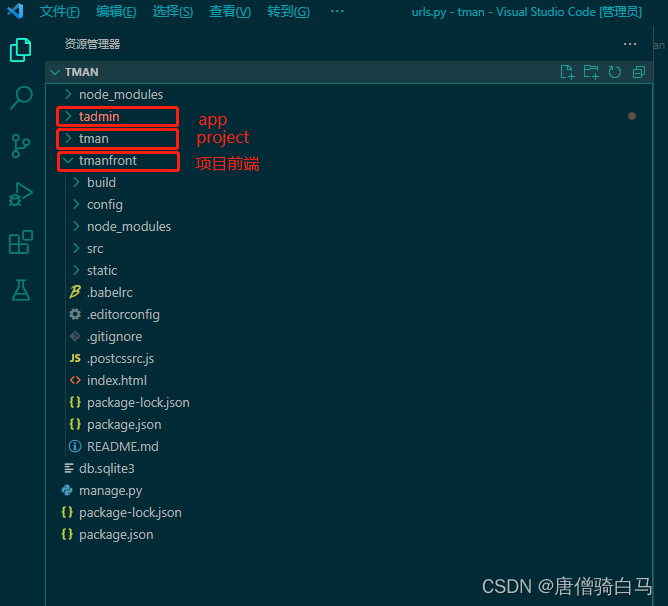
3、修改src/components/HelloWorld.vue中的代码如下
{{ msg }}
- {{ index }}--{{ user.username }}--{{ user.password }}
启动前端项目,浏览器访问127.0.0.1:8080,可以看到刚写的页面已经更新上去了
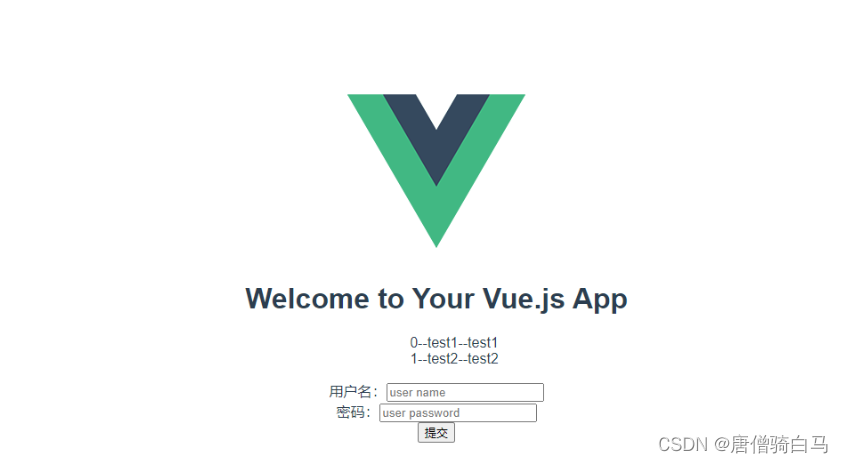
4、前后端联调
利用django-cors-headers模块解决跨域问题
pip install django-cors-headers 然后在项目settings.py中添加该模块:
INSTALLED_APPS = [ 'corsheaders', ] MIDDLEWARE = [ 'corsheaders.middleware.CorsMiddleware', # 需注意与其他中间件顺序,这里放在最前面即可 ... ] # 支持跨域配置开始 CORS_ORIGIN_ALLOW_ALL = True CORS_ALLOW_CREDENTIALS = True 后端部分告于段落,接下来需要补充一下前端的逻辑,Vue框架现在一般都用axios模块进行网络请求,这里沿用这种方式,下面是在前端项目中操作:
首先命令行安装axios模块,如果没有安装cnpm就还是用npm安装:
cnpm install axios 或者 npm install axios 为了方便管理api请求的各种逻辑,在前端项目的src目录下创建api目录,然后创建api.js和index.js文件。index.js文件是对axios做配置:/src/api/index.js
import Vue from 'vue' import Axios from 'axios' const axiosInstance=Axios.create({ withCredentials:true }) axiosInstance.interceptors.request.use((config)=>{ config.headers['X-Requested-With'] = 'XMLHttpRequest' const regex = /.*csrftoken=([^;.]*).*$/ config.headers['X-CSRFToken'] = document.cookie.match(regex) === null ? null : document.cookie.match(regex)[1] return config }) axiosInstance.interceptors.response.use( response=>{ return response }, error=>{ return Promise.reject(error) } ) Vue.prototype.axios=axiosInstance export default axiosInstance api.js文件是对后端进行请求,可以看到,获取books列表和添加一本book各对应于一个请求:
import axiosInstance from "./index"; const axios = axiosInstance export const getUsers = () => { return axios.get(`http://127.0.0.1:8000/api/v1/UserInfo/`) } export const postUser = (username, password) => { return axios.post(`http://127.0.0.1:8000/api/v1/UserInfo/`, { 'username': username, 'password': password }) } 然后更新HelloWorld.vue中的处理逻辑:
{{ msg }}
- {{ index }}--{{ user.username }}--{{ user.password }}
至此,一个简单的Django+vue前后端分离项目就已搭建完成,测试添加数据成功
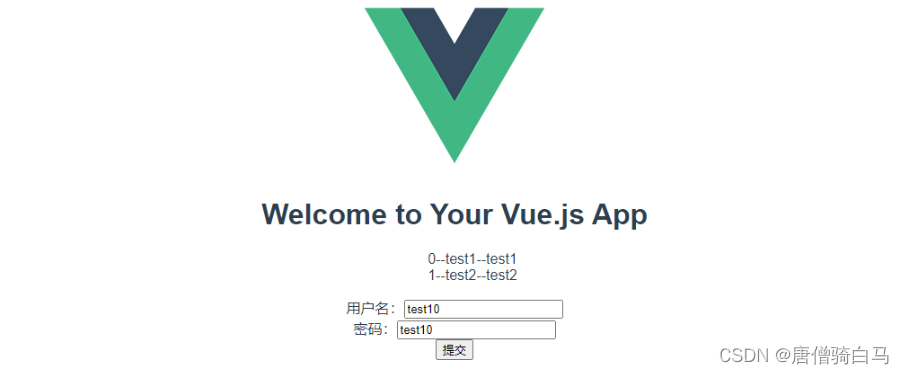
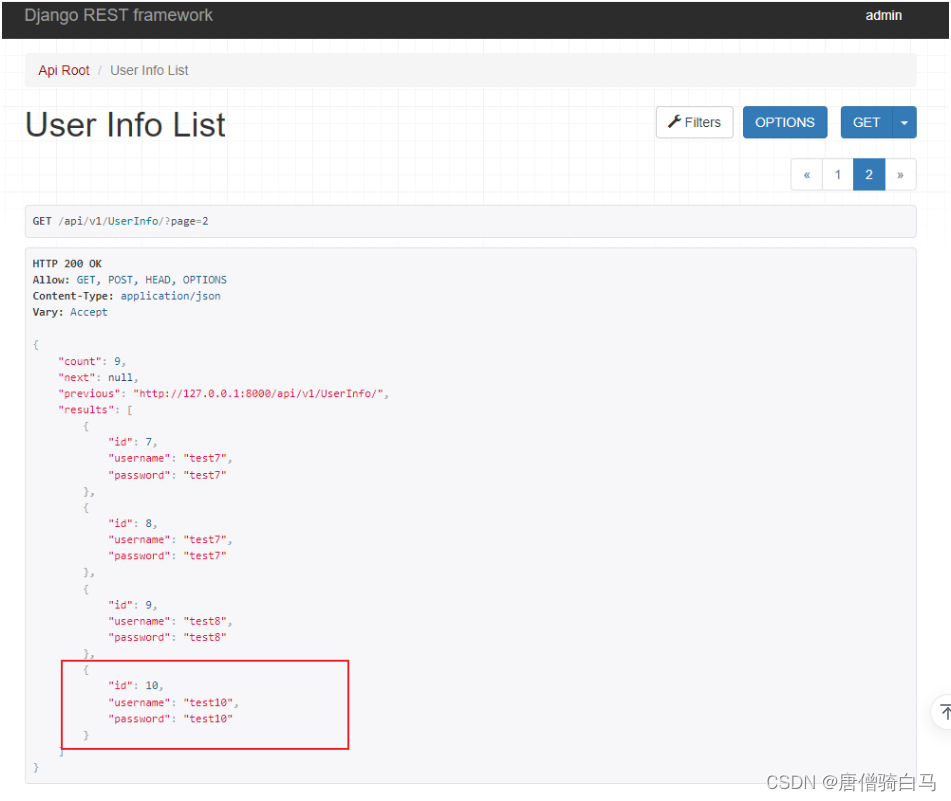
可以看到,列表里面的数据是从后端读取到的,同时前端的提交数据库也能有对应的操作,所以前后端至此是打通了。
5、前端打包
现阶段是前后端分开开发,但是当最后要用的时候,还需要把代码合在一起。
首先对前端项目进行打包,这里用Vue的自动打包,进入前端的根目录下:
npm run build 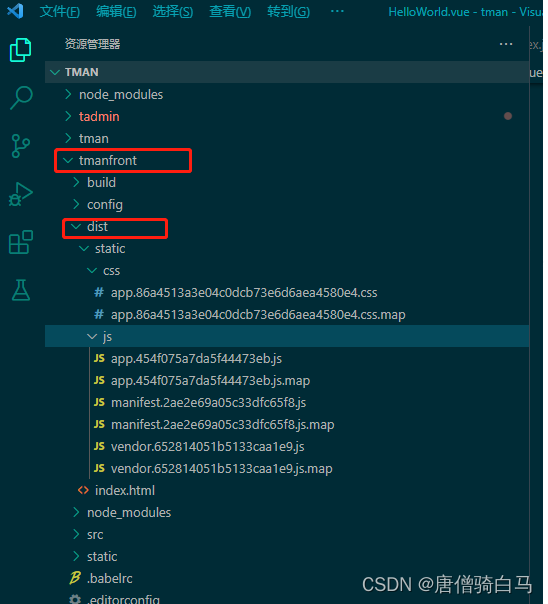
可以看到前端项目中多出了一个dist文件夹,这个就是前端文件的打包结果。需要把dist文件夹复制到tman项目文件夹中
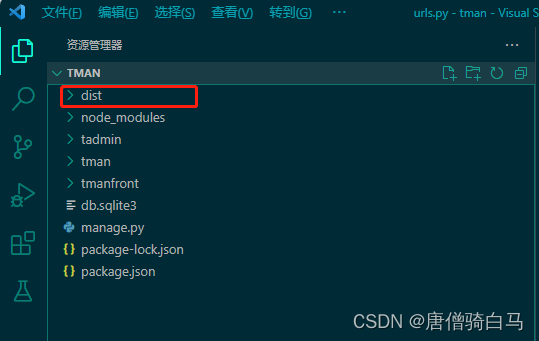
然后对settings.py文件进行相应的修改,其实就是帮django指定模版文件和静态文件的搜索地址:
TEMPLATES = [ { 'BACKEND': 'django.template.backends.django.DjangoTemplates', 'DIRS': [os.path.join(BASE_DIR, 'dist')], ... }, ] ... STATICFILES_DIRS = [ os.path.join(BASE_DIR, 'dist/static'), ] 最后在项目根urls.py文件中配置一下入口html文件的对应路由:
from django.views.generic.base import TemplateView urlpatterns = [ path('', TemplateView.as_view(template_name='index.html')) ] 重新启动项目,这次用浏览器访问127.0.0.1:8000,即django服务的对应端口即可。
可以看到,项目的交互是正常的,符合我们的预期。
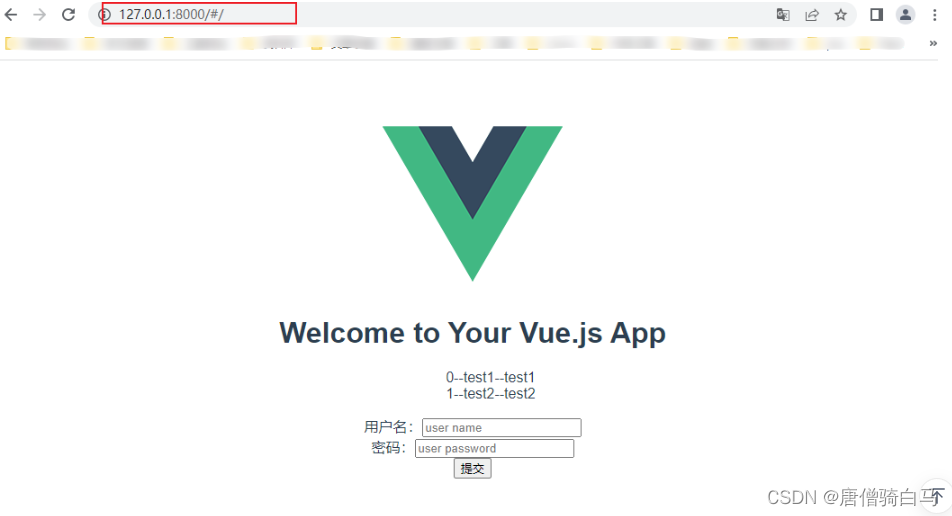
三、总结
本文以一个非常简单的demo为例,介绍了利用django+drf+vue的前后端分离开发模式,基本可以算是手把手入门。有了这个小demo之后,不管是前端页面还是后端功能,都可以做相应的扩展,从而开发出更加复杂使用的网站。
